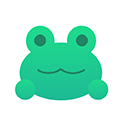制作ppt中圆形图片和文字,方法取决于你想要达到的效果。 并非所有方法都适用所有情况,选择哪种方法取决于你的图片和文字内容,以及你希望呈现的整体风格。

成品ppt在线生成,百种模板可供选择☜☜☜☜☜点击使用;
最直接的方法是使用PPT自带的形状工具。 你可以插入一个圆形,然后将图片或文字框放置在圆形内。 需要注意的是,图片可能需要裁剪成圆形,这可以通过在“图片格式”选项卡中找到“裁剪”功能来实现,并选择“形状”为圆形。 我曾经尝试过直接将方形图片放入圆形框中,结果图片被拉伸变形,看起来很不专业。所以,裁剪是关键。文字方面,你可以直接在文本框中输入文字,并调整字体大小和颜色,使其在圆形内美观地呈现。 但如果文字较多,可能需要调整字体大小,甚至考虑使用多行文字以确保可读性。 记得调整文本框的填充颜色,让文字更醒目。
如果你需要更精细的控制,例如制作一个带有圆形边框的图片或文字,可以考虑使用图片编辑软件,例如Photoshop或GIMP。 在这些软件中,你可以创建圆形选区,然后将图片或文字放置在选区内,最后导出为图片格式,再导入到PPT中。 我曾经用这种方法制作过一个公司周年庆的PPT,需要将员工照片做成圆形头像,效果非常理想。 这需要一定的图像处理技巧,但能得到更精细的视觉效果。
另一种方法是利用PPT的“艺术字”功能。 你可以选择一个圆形的艺术字样式,然后将你的文字输入其中。 这种方法简单快捷,但艺术字的样式选择有限,可能无法满足所有设计需求。我曾经尝试用这种方法制作一个标题,但发现可选择的圆形艺术字样式并不多,最后还是选择了第一种方法。
最后,无论你选择哪种方法,都需要仔细调整图片和文字的位置、大小和颜色,确保它们在PPT幻灯片中和谐统一,并清晰易读。 记住,简洁明了的设计往往更能打动人心。 不要过度堆砌元素,保持PPT的整体美感。